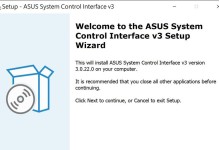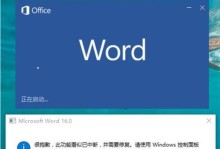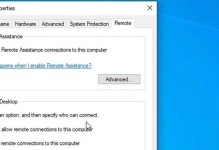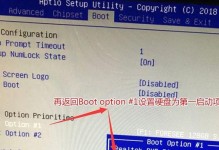笔记本电脑是我们生活和工作中必不可少的工具,然而有时我们可能会遇到笔记本电脑无声的问题。这个问题可能会让我们感到困惑和烦恼,但是我们可以通过一些简单的方法来解决。本文将为大家介绍如何排查和修复笔记本电脑无声问题,帮助大家轻松解决这个常见的困扰。
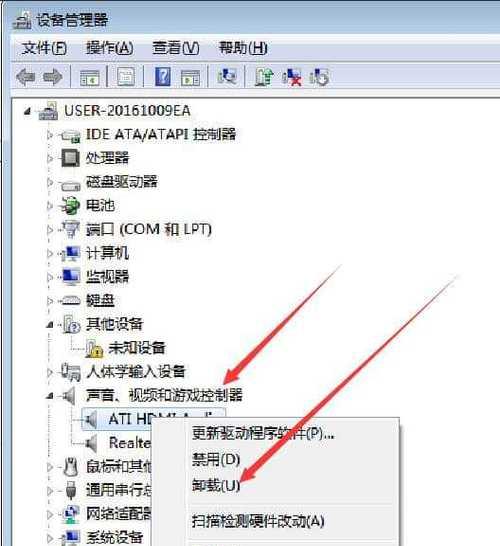
检查音量设置
我们需要检查一下电脑的音量设置是否正确。在任务栏上找到音量图标,右键点击打开音量调节选项,确保音量调节滑块处于合适的位置,并且静音选项没有被选中。
检查音频设备驱动程序
如果音量设置正常,但仍然没有声音,那么可能是因为音频设备驱动程序出现了问题。我们可以通过以下步骤来检查和更新驱动程序。打开设备管理器,在“声音、视频和游戏控制器”下找到音频设备,右键点击选择“更新驱动程序”,系统会自动搜索和更新最新的驱动程序。
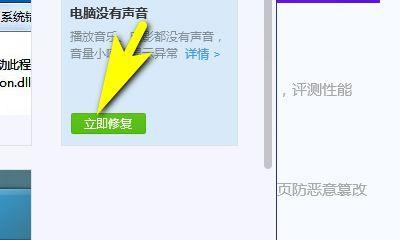
检查耳机或扬声器连接
有时候笔记本电脑无声问题可能是由于耳机或扬声器未正确连接所致。请确保耳机或扬声器插头已经插入到正确的音频插孔中,以及耳机或扬声器的音量调节是否合适。
检查声卡设置
笔记本电脑的声卡设置也可能对音量有影响。我们可以通过打开控制面板,找到声音选项,进入声音设置界面来检查和调整声卡设置。确保默认音频设备选项正确,并且通道和增益设置合适。
运行音频故障排除工具
一些操作系统提供了内置的音频故障排除工具,我们可以运行这些工具来自动检测和修复音频问题。打开控制面板,找到“故障排除”选项,在“硬件和声音”部分中选择“音频播放问题解决器”,按照提示进行操作。
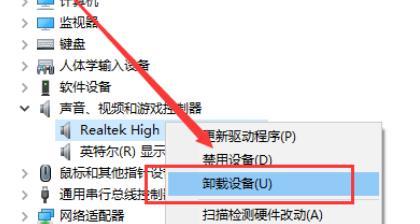
检查操作系统更新
有时候,操作系统的更新可能会导致笔记本电脑无声问题。我们可以打开系统设置,找到“更新和安全”选项,在“Windows更新”中检查是否有可用的更新,如果有,可以尝试更新系统来解决问题。
禁用音效增强
音效增强功能有时候也会导致无声问题。我们可以在音量调节选项中找到“音效”标签,将所有音效增强选项禁用,然后重新测试声音是否恢复正常。
重启音频服务
有时候,音频服务的异常也可能导致笔记本电脑无声。我们可以通过以下步骤来重启音频服务。打开运行窗口,输入“services.msc”,找到“Windows音频”服务,右键点击选择“重启”。
清理笔记本电脑内部
如果笔记本电脑的内部积尘过多,可能会导致散热不良从而影响声音输出。我们可以将笔记本电脑关机,并小心地清理内部灰尘,确保散热通道畅通。
检查硬件故障
在排查了软件和驱动方面的问题后,如果笔记本电脑仍然没有声音,那么可能是由于硬件故障所致。这时候我们可以考虑将电脑送修或者联系售后服务。
查找在线解决方案
如果以上方法都无法解决问题,我们还可以尝试在互联网上查找相关的在线解决方案,可能有其他用户也遇到了相同的问题,并提供了有效的解决方法。
联系技术支持
如果以上方法都无法解决问题,我们可以联系笔记本电脑的制造商或者技术支持,向他们寻求帮助和指导。
备份数据
在进行任何维修或调整之前,我们需要先备份笔记本电脑中的重要数据,以免在解决问题的过程中造成数据丢失。
谨慎操作
在尝试修复无声问题时,我们需要谨慎操作,避免对电脑造成更多的损坏。可以根据具体情况参考官方文档或者咨询专业人士的意见。
通过排查音量设置、检查驱动程序、连接设备、调整设置、运行故障排除工具等方法,大部分笔记本电脑无声问题都可以得到解决。如果问题仍然存在,我们可以考虑硬件故障或寻求专业技术支持。无论是软件还是硬件问题,我们都需要谨慎操作并备份数据,以免造成不必要的损失。